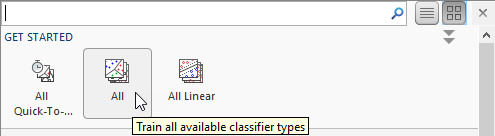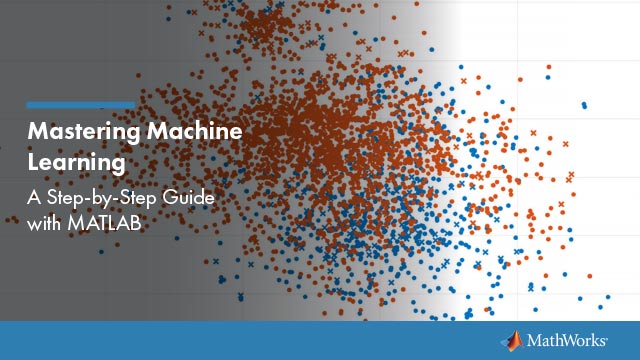使用分类学习者应用程序列车最近的邻邻分类器
此示例显示如何在分类学习者应用程序中构建最近的邻居分类器。
在matlab.®,加载
渔民数据集并定义从数据集以用于分类的一些变量。fishertable =可读性('fisheriris.csv');在这一点应用程序标签,在机器学习和深度学习组,点击分类学习者。
在这一点分类学习者标签,在文件部分,点击新会话>从工作区。

在“新会话”对话框中,选择表格
渔业从这一点来数据集变量列表(如有必要)。观察到该应用程序基于其数据类型选择了选定的响应和预测变量。花瓣和萼片长度和宽度是预测因子,并且物种是您想要分类的响应。对于此示例,请勿更改选择。点击开始课程。
该应用程序创建数据的散点图。
使用散点图来调查哪些变量可用于预测响应是有用的。要可视化物种和测量的分布,请选择不同的选项X轴上的变量和y轴上的变量菜单。观察哪些变量最清晰地分离物种颜色。
创建一系列最近的邻居模型,在分类学习者标签,在最右边模型类型部分,单击箭头以展开分类器列表,并在下面最近的邻居分类器,点击所有knns。

当训练部分,点击训练。

提示
如果您有并行计算工具箱™,那么您第一次点击训练当应用程序打开一个平行的工人池时,您会看到一个对话框。池打开后,您可以立即培训多个分类器并继续工作。
分类学习者列车在画廊中列出每个非优化的最近邻分类选项之一,并突出显示最佳分数。应用程序概述了一个框中准确性得分最佳模型。

在“历史记录”列表中选择一个模型以查看结果。检查训练模型的散点图。x表示错误分类的点。
检查每个班级预测的准确性,在分类学习者标签,在绘图部分,点击混乱矩阵。查看真实类和预测类结果的矩阵。
在列表中选择其他模型以比较。
选择历史列表中的最佳模型(在框中突出显示最佳分数)。为了改进模型,尝试在模型中包括不同的功能。看看您是否可以通过删除具有低预测电源的功能来改进模型。
在这一点分类学习者标签,在特色部分,点击功能选择。在“功能选择”对话框中,选择要从模型中删除的预测器,然后单击训练使用新选项培训新模型。比较历史列表中的分类器之间的结果。
要调查包含或排除的功能,请使用并行坐标绘图。在这一点分类学习者标签,在绘图部分,选择并行坐标图。
选择“历史记录”列表中的最佳模型。要尝试更好地改进模型,请尝试更改设置。在这一点分类学习者标签,在模型类型部分,点击先进。尝试更改设置,然后通过单击培训新模型训练。有关设置和不同最近邻模型类型的优势的信息,请参阅最近的邻居分类器。
将培训的模型导出到工作区,在出口ToolStrip的一部分,单击出口模式。看导出分类模型以预测新数据。
要检查培训此分类器的代码,请单击生成功能。
使用相同的工作流程来评估和比较您可以在分类学习者中培训的其他分类器类型。
要尝试所有可用于数据集的非优化分类器模型预设:
点击右边的箭头模型类型展开分类器列表的部分。
点击所有,然后点击训练。
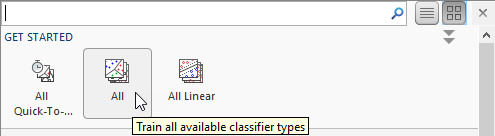
要了解其他分类器类型,请参阅在分类学习者应用中列车分类模型。